Win10系统校色ICM文件应用方法
1、 打开控制面板,进入颜色管理选项。
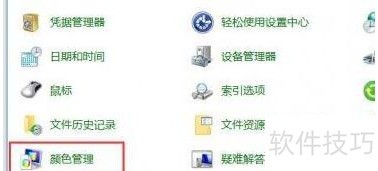
2、 调整颜色管理中的默认配置选项
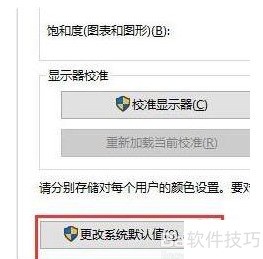
3、 选显示器并加载色彩配置文件
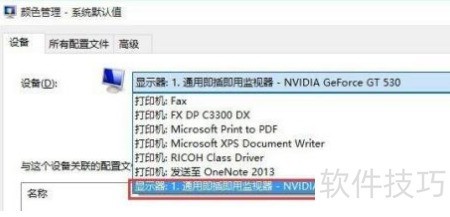
4、 色彩调控
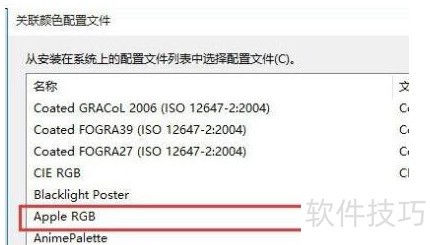
5、 在高级设置里开启系统校色功能即可完成。
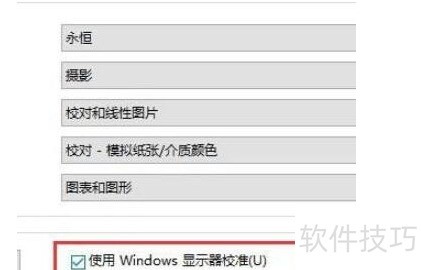
6、 选用显示器校准工具

7、 Win10系统ICM校色文件使用指南
8、 打开控制面板,进入颜色管理选项。
9、 调整颜色管理中的默认配置选项
10、 选择显示器并加载相应的色彩配置文件。
11、 色彩管理
12、 最后于高级设置中启用系统校色功能即可完成。
Win10系统校色ICM文件应用方法
1、 打开控制面板,进入颜色管理选项。
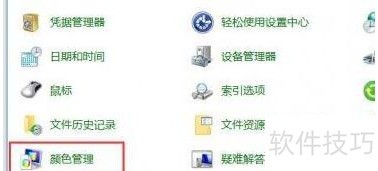
2、 调整颜色管理中的默认配置选项
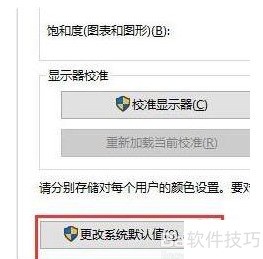
3、 选显示器并加载色彩配置文件
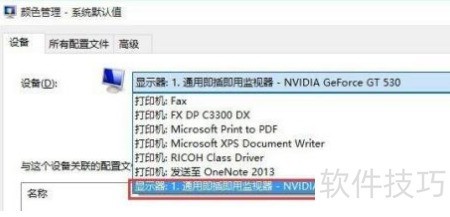
4、 色彩调控
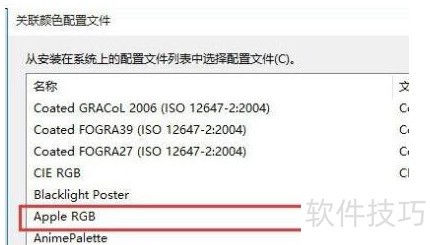
5、 在高级设置里开启系统校色功能即可完成。
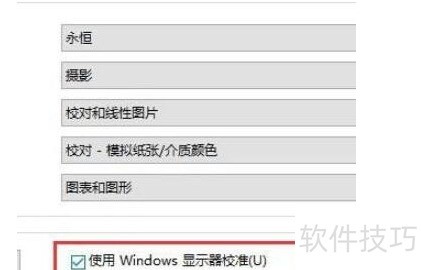
6、 选用显示器校准工具

7、 Win10系统ICM校色文件使用指南
8、 打开控制面板,进入颜色管理选项。
9、 调整颜色管理中的默认配置选项
10、 选择显示器并加载相应的色彩配置文件。
11、 色彩管理
12、 最后于高级设置中启用系统校色功能即可完成。